Обзор GSM/UMTS коммуникатора Nokia E75. Часть 2
В прошлом выпуске мы начали знакомство с очередной новинкой компании Nokia – очень интересным и многообещающим коммуникатором Nokia E75, который, по словам компании, стал преемником Nokia E90, а на деле представляет собой иной вариант Nokia E71. Мы успели рассмотреть особенности дизайна и эргономики устройства, а также детали аппаратной платформы. Сегодня мы собираемся продолжить знакомство и узнать, что же скрывается под прочным и изящным корпусом устройства.
Камера
 В смартфоне установлена 3,2-мегапиксельная камера с автофокусом и светодиодной вспышкой. Наводка на резкость и фиксация экспозиции при этом осуществляется традиционно: при помощи отдельной клавиши с двумя фиксированными позициями. При первом легком нажатии мы фиксируем фокусное расстояние, а при втором делаем снимок. Оптического зума у камеры нет, зато имеется 20х цифровое приближение.
В смартфоне установлена 3,2-мегапиксельная камера с автофокусом и светодиодной вспышкой. Наводка на резкость и фиксация экспозиции при этом осуществляется традиционно: при помощи отдельной клавиши с двумя фиксированными позициями. При первом легком нажатии мы фиксируем фокусное расстояние, а при втором делаем снимок. Оптического зума у камеры нет, зато имеется 20х цифровое приближение.
При первом же общении с камерой становится очевидна ее высокая скорость работы. Быстрое время включения, шустрый автофокус и скоростная обработка фотографии производят превосходное впечатление. Интерфейс меню камеры практически такой же, как и в смартфонах N-серии. Отличия становятся заметны только после детального изучения меню. Всю область экрана занимает видоискатель, который отображает картинку. По центру экрана разместилась рамка, призванная упростить выбор ракурса и сигнализирующая об окончании процесса фокусировки. Кроме того, в настройках можно выбрать отображение 9-зонной рамки, облегчающей кадрирование. С правой стороны появляется столбец с пиктограммами меню настроек. Доступны следующие варианты:
 . режим съемки: автоматический, пользовательский, крупный план, портрет, пейзаж, ночной, ночной портрет;
. режим съемки: автоматический, пользовательский, крупный план, портрет, пейзаж, ночной, ночной портрет;
. режим вспышки: автоматический, включена, без красных глаз, отключена;
. таймер: отключен, 2 секунды, 10 секунд, 20 секунд;
. режим серии;
. коррекция экспозиции: от -2.0 EV до +2.0 EV с шагом 0.5 EV;
. баланс белого: автоматический, солнечно, пасмурно, лампа накаливания, флуоресцентная лампа;
. цвет: обычный, сепия, черно-белый, яркий, негатив.
Регулировка контраста, яркости и светочувствительности невозможна – это прерогатива N-серии. Реальное разрешение снимков, как и в смартфонах N- серии, скрыто от глаз пользователя. Вместо этого нам предлагается выбрать одно из трех разрешений: 3M – Large, 2M – Medium, 1.3M – Small, E-mail 0.8M, MMS 0.3M – Small. На деле эти сокращенные обозначения равны следующим реальным значениям: 2048x1536, 1600x1200, 1024x768, 640x480. Возможность явно указать качество снимков не предусмотрена.
Реализована возможность добавлять в EXIF-информацию снимка координаты местоположения.
Качество снимков очень хорошее для аппаратов E-серии. По сравнению с той же Nokia E71 оно очень выросло. Цвета картинки яркие и насыщенные, исчезла замыленность изображения, появились детали.
 Как и полагается, умеет камера снимать и видео. Настроек в этом случае гораздо меньше, чем при съемке фото, но кое-что все же есть. Так, мы можем выбрать ночной или обычный режим съемки, установить баланс белого и цветовые эффекты. Разрешение ролика выбирается по тому же принципу, что и разрешение фото. В данном случае мы имеем: mpeg4 High, mpeg4 Normal и 3gp sharing. Во всех случаях запись ведется со скоростью 15 кадров в секунду.
Как и полагается, умеет камера снимать и видео. Настроек в этом случае гораздо меньше, чем при съемке фото, но кое-что все же есть. Так, мы можем выбрать ночной или обычный режим съемки, установить баланс белого и цветовые эффекты. Разрешение ролика выбирается по тому же принципу, что и разрешение фото. В данном случае мы имеем: mpeg4 High, mpeg4 Normal и 3gp sharing. Во всех случаях запись ведется со скоростью 15 кадров в секунду.
Программная платформа. Нововведения
В основе Nokia E75 лежит хорошо известная программная платформа Series 60 3rd Edition Feature Pack 1 (Symbian 9.2). Кроме того, в плане программного обеспечения аппарат практически полностью аналогичен Nokia E71, который мы уже рассматривали в наших выпусках. Тем не менее, кое- что рассказать о программной начинке Nokia E75 все же придется, поскольку состав приложений E-серии отличается от обычного для Series 60 вида. Для начала мы прокомментируем все нововведения, а потом просто посмотрим на внутреннюю организацию меню аппарата.
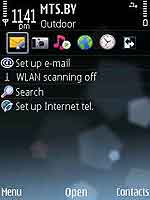 Изменения заметны уже на рабочем столе, внешний вид которого также преобразился. Так, в нижней части теперь располагаются динамически появляющиеся иконки, которые сигнализируют о пропущенных звонках, событиях или принятых сообщениях. Если событий или принятых сообщений нет, то иконки исчезают. При выборе иконки появляется всплывающий список действий и информации. При этом мы не покидаем рабочий стол, что очень удобно.
Изменения заметны уже на рабочем столе, внешний вид которого также преобразился. Так, в нижней части теперь располагаются динамически появляющиеся иконки, которые сигнализируют о пропущенных звонках, событиях или принятых сообщениях. Если событий или принятых сообщений нет, то иконки исчезают. При выборе иконки появляется всплывающий список действий и информации. При этом мы не покидаем рабочий стол, что очень удобно.
Также следует рассказать о полезном нововведении, называемом Mode. Оно реализует знакомую нам по ПК идею виртуального рабочего стола. Суть в том, что при выборе соответствующей иконки на Active Standby вы переключаетесь на другой экран рабочего стола.
При этом меняется список приложений быстрого доступа, обои и тема меню. Конечно же, каждый из рабочих столов вы можете настроить по своему усмотрению. Согласитесь, это довольно удобная опция, которая позволяет в одно касание менять не только оформление меню, но и доступ к часто используемым на работе и вне функциям.
Серьезные изменения коснулись адресной книги. Например, в режиме ожидания вы можете выбрать букву или их сочетание с клавиатуры, и на экране тут же отобразится список контактов, в которых встречается это сочетание. Это избавляет от лишних манипуляций при поиске нужного контакта. Единственный минус заключается в том, что для русских букв эта фишка не действует.
Доступен только один способ отображения контактов – имя и фамилия. Ничего не предусмотрено. Зато если курсор наведен на контакт, то отклонением джойстика вправо можно вызвать ниспадающее меню, которое позволяет сделать вызов по одному из занесенных в контакт телефонов или отправить сообщение. Добавились и новые поля контакта.
 Для групп абонентов теперь можно задавать пароль, номер для голосовых конференций и PIN-код. Кроме того, телефон сам может организовать конференц-связь между абонентами группы. Для тех, кто постоянно пользуется этой возможностью, такая опция будет крайне полезна. Отдельной группе можно назначить мелодию.
Для групп абонентов теперь можно задавать пароль, номер для голосовых конференций и PIN-код. Кроме того, телефон сам может организовать конференц-связь между абонентами группы. Для тех, кто постоянно пользуется этой возможностью, такая опция будет крайне полезна. Отдельной группе можно назначить мелодию.
Календарь также претерпел некоторые изменения, но они носят скорее косметический характер. Например, список дел теперь отображается вместе с самим календарем на одном экране. Кроме того, отображение списка дел за неделю очень сильно напоминает MS Outlook. Есть даже всплывающие подсказки.
Добавлены некоторые интересные голосовые приложения. Одно из них – Voice Aid. При его запуске вы можете изучить лог звонков, узнать время, выбрать контакт из адресной книги, набрать телефонный номер или задать голосовую команду. При этом все эти действия вы делаете одной рукой, не глядя на телефон.
Сам же аппарат в это время проговаривает ваши манипуляции. Эта опция может быть удобна, когда вы ведете машину и не можете отвлекаться от дороги. В этом случае вы даже не смотрите на телефон, который просто проговаривает доступные пункты меню, цифры при наборе номера или пролистываемые вами контакты. Иногда опция бывает полезной, если вы не доверяете голосовому набору.
Для набора телефона, не глядя на экран, пригодится приложение Dialer, которое уже встречалось на аппаратах E-серии и позволяет набрать номер, не глядя на телефон. Вы просто прокручиваете список цифр и специальных символов, а они проговариваются аппаратом. Быстрый доступ к Dialer возможен как раз из описанного Voice Aid.
Добавлена опция шифрования данных, как на карте памяти, так и в памяти телефона. Вещь в корпоративной среде полезная, но если вы забыли пароль, то данные утеряны навсегда.
 Самое главное изменение в Nokia E75 при сравнении с Nokia E71 – это усовершенствованный почтовый клиент. Теперь он поддерживает открытие html, а также новые варианты сортировки списка. Настройка почтового клиента стала намного проще, фактически используется сервис email.nokia.com, он пришел на телефоны в виде предустановленного приложения.
Самое главное изменение в Nokia E75 при сравнении с Nokia E71 – это усовершенствованный почтовый клиент. Теперь он поддерживает открытие html, а также новые варианты сортировки списка. Настройка почтового клиента стала намного проще, фактически используется сервис email.nokia.com, он пришел на телефоны в виде предустановленного приложения.
Мастер создания почтового ящика позволяет быстро настроить ваш ящик для работы. Если используется известный сервис, например, Gmail, Yahoo, либо какой-то иной из известных, необходимо указать ваш пароль, адрес почты — и все. С этой минуты можно будет работать с ящиком. При соединении с почтовым ящиком появляется соответствующая заставка, также об этом сигнализирует значок справа вверху. К сожалению, никаких индикаторов загрузки писем, их количества, возможности загрузить только отдельные письма и тому подобных вещей в клиенте не предусмотрено. Если вам пришло html- письмо, то такие письма открываются в новом окне, при этом используется движок браузера. Но здесь возникает один минус – есть большая вероятность того, что кодировка письма не будет правильно отображаться браузером. И сделать здесь, по сути, ничего нельзя, поскольку в этом почтовом клиенте выбрать кодировку невозможно в принципе.
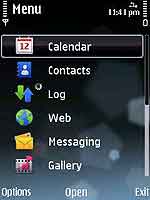 Собственно, теперь мы можем перейти к рассмотрению пунктов меню и их содержимого. Описывать мы будем только некоторые приложения, поскольку все остальные уже хорошо известны и нуждаются лишь в перечислении.
Собственно, теперь мы можем перейти к рассмотрению пунктов меню и их содержимого. Описывать мы будем только некоторые приложения, поскольку все остальные уже хорошо известны и нуждаются лишь в перечислении.
Меню
Может быть представлено только двумя способами – таблицей и списком.
Календарь
Несложно догадаться, что под этим пунктом скрывается календарь. Его функционал вполне обычен для телефонов E-серии, поэтому мы не будем его рассматривать подробно. Скажем лишь, что функционально никаких изменений, по сравнению с Nokia E71, в календаре нет. Изменилось только представление, когда виден как календарь, так и события текущего дня. Для списка дел, если задач много, они суммируются, и показывается их общее число в общем виде. При просмотре событий на неделю они отображаются как в MS Outlook, появляются всплывающие подсказки.
Контакты
Нет никаких представлений имен в общем списке, это всегда фамилия и имя, плюс сортировка по этим полям. Дополнительные опции отображения отсутствуют как класс. Например, нельзя сделать так, чтобы показывался хотя бы один номер телефона, его не будет на экране. В то же время отклонением вправо можно вызвать выпадающее меню, из которого можно отправить сообщение либо позвонить. В зависимости от введенных номеров будет отличаться список пунктов. Картинка, назначенная контакту, при его выборе показывается в виде небольшого квадрата.
Набор полей для каждой записи стандартен, но появилось лучшее разбиение адреса, включая набор разных индексов, и также по умолчанию присутствует такой пункт, как BlackBerry PIN. В режиме ожидания можно выбрать букву с клавиатуры, и тут же появится список контактов, где присутствует эта буква в имени или фамилии.
Log
Ничего особенного – обычный список вызовов.
WEB
Здесь скрывается удобный и не раз описанный нами интернет-браузер.
Messaging
Все опции по работе с сообщениями сгруппированы здесь.
Galery
Нетрудно догадаться, что все медиаресурсы аппарата скрыты под этим пунктом. Изображения, видеоклипы, песни, звуковые записи, ссылки на потоковое вещание, презентации – в такие папки в зависимости от содержания попадает тот или иной медиафайл.
Office
Все офисные приложения собраны здесь.
Calculator. Обычный калькулятор без расширенного режима.
QiuckOffice. Стандартный офисный пакет Symbian.
File Manager. Обычный системный файловый менеджер.
Конвертер. Конвертер величин
Active Notes. Известные по прошлой версии Symbian активные заметки с возможностью вставки мультимедийных файлов.
Dictionary. Крайне полезная вещица. Многоязыковой словарь. По умолчанию установлен только пакет английского словаря, но с сайта компании бесплатно можно скачать и другие языковые модули. Например, модуль для русского языка весит около 700 Kb.
Intranet. Настройки для подключения к внутрикорпоративной сети.
Zip. Знакомый нам архиватор.
Adobe PDF. Читалка для PDF-документов.
Control Panel
Для того чтобы настроить работу коммуникатора, нужно зайти в этот пункт меню. Все настройки сгруппированы по очень удобной схеме, так что вам не составит труда найти нужную опцию.
Connections. Настройки модулей связи – Bluetooth, Wi-Fi и т.д.
Phone. Настройки коммуникатора.
Application manager. Здесь вы можете осуществить настройку приложений, которые установлены в коммуникаторе.
Themes. Хотите разнообразить внутреннее убранство вашего коммуникатора? Тогда вам точно следует зайти в этот пункт меню.
Profiles. Настройки звуковых профилей.
Modes Переключение и настройка виртуальных рабочих столов.
Кроме этих пунктов, присутствуют также возможности настройки интернет-подключений, подключения принтеров, синхронизации данных.
Applications
Ярлыки на все приложения, которые вы устанавливаете на свой коммуникатор, появляются здесь. Тут же находятся все утилиты, которые были предустановленны производителем. Все они сгруппированы по отдельным папкам.
Media
Здесь открывается доступ к мультимедийному контенту.
Recorder. Запись коротких аудиороликов.
Music Player. Воспроизведение музыки.
Music Store. Доступ к онлайн-хранилищу музыки.
Real Player. Известный пользователям Symbian-устройств видео проигрыватель.
FM-radio. Конечно же, не работает без подключенной гарнитуры.
Games. Для поклонников хороших N-Gage игрушек здесь открывается настоящее раздолье. Вот только начнется оно, если вы посетите онлайн-ресурс, с которого скачаете игры для вашего коммуникатора.
GPS
Все приложения, отвечающие за навигацию и с которыми мы уже хорошо знакомы, собраны здесь.
Вывод
Начнем с того, что изменившийся дизайн никого не может оставить равнодушным. Выглядит Nokia E75 просто безупречно: стильно, дорого и интересно. Не последнюю очередь в этом сыграли примененные материалы и очень высокое качество сборки. Кроме того, детали отделки корпуса, а также мерцающая подсветка джойстика как будто говорят нам, что перед нами уже далеко не серый офисный клерк, а сияющий лоском управляющий компании. Кроме того, эргономику не принесли в ущерб дизайну. Набирать текст при помощи полноценной выдвижной клавиатуры очень удобно. Хотя, все же один минус отметить стоит – к не самому удобному расположению кнопок внешней клавиатуры Nokia E75 придется привыкать.
Впрочем, это, пожалуй, единственный недостаток данного телефона. Дальше снова следуют одни достоинства, которые заключаются в хорошем времени автономной работы, большом объеме памяти, быстром процессоре, великолепной программной начинке, а также присутствию всех беспроводных интерфейсов связи и GPS-приемнику. При таких характеристиках и отличном исполнении Nokia E75 остается вне конкуренции и дает огромную фору всем существующим QWERTY-коммуникаторам. Хотя, не станем забывать и Nokia E71 – при одинаковой начинке этот аппарат предлагает нам еще один вариант полноценной клавиатуры.
Андрей Бойцов
Камера

При первом же общении с камерой становится очевидна ее высокая скорость работы. Быстрое время включения, шустрый автофокус и скоростная обработка фотографии производят превосходное впечатление. Интерфейс меню камеры практически такой же, как и в смартфонах N-серии. Отличия становятся заметны только после детального изучения меню. Всю область экрана занимает видоискатель, который отображает картинку. По центру экрана разместилась рамка, призванная упростить выбор ракурса и сигнализирующая об окончании процесса фокусировки. Кроме того, в настройках можно выбрать отображение 9-зонной рамки, облегчающей кадрирование. С правой стороны появляется столбец с пиктограммами меню настроек. Доступны следующие варианты:

. режим вспышки: автоматический, включена, без красных глаз, отключена;
. таймер: отключен, 2 секунды, 10 секунд, 20 секунд;
. режим серии;
. коррекция экспозиции: от -2.0 EV до +2.0 EV с шагом 0.5 EV;
. баланс белого: автоматический, солнечно, пасмурно, лампа накаливания, флуоресцентная лампа;
. цвет: обычный, сепия, черно-белый, яркий, негатив.
Регулировка контраста, яркости и светочувствительности невозможна – это прерогатива N-серии. Реальное разрешение снимков, как и в смартфонах N- серии, скрыто от глаз пользователя. Вместо этого нам предлагается выбрать одно из трех разрешений: 3M – Large, 2M – Medium, 1.3M – Small, E-mail 0.8M, MMS 0.3M – Small. На деле эти сокращенные обозначения равны следующим реальным значениям: 2048x1536, 1600x1200, 1024x768, 640x480. Возможность явно указать качество снимков не предусмотрена.
Реализована возможность добавлять в EXIF-информацию снимка координаты местоположения.
Качество снимков очень хорошее для аппаратов E-серии. По сравнению с той же Nokia E71 оно очень выросло. Цвета картинки яркие и насыщенные, исчезла замыленность изображения, появились детали.

Программная платформа. Нововведения
В основе Nokia E75 лежит хорошо известная программная платформа Series 60 3rd Edition Feature Pack 1 (Symbian 9.2). Кроме того, в плане программного обеспечения аппарат практически полностью аналогичен Nokia E71, который мы уже рассматривали в наших выпусках. Тем не менее, кое- что рассказать о программной начинке Nokia E75 все же придется, поскольку состав приложений E-серии отличается от обычного для Series 60 вида. Для начала мы прокомментируем все нововведения, а потом просто посмотрим на внутреннюю организацию меню аппарата.
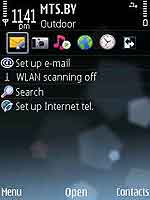
Также следует рассказать о полезном нововведении, называемом Mode. Оно реализует знакомую нам по ПК идею виртуального рабочего стола. Суть в том, что при выборе соответствующей иконки на Active Standby вы переключаетесь на другой экран рабочего стола.
При этом меняется список приложений быстрого доступа, обои и тема меню. Конечно же, каждый из рабочих столов вы можете настроить по своему усмотрению. Согласитесь, это довольно удобная опция, которая позволяет в одно касание менять не только оформление меню, но и доступ к часто используемым на работе и вне функциям.
Серьезные изменения коснулись адресной книги. Например, в режиме ожидания вы можете выбрать букву или их сочетание с клавиатуры, и на экране тут же отобразится список контактов, в которых встречается это сочетание. Это избавляет от лишних манипуляций при поиске нужного контакта. Единственный минус заключается в том, что для русских букв эта фишка не действует.
Доступен только один способ отображения контактов – имя и фамилия. Ничего не предусмотрено. Зато если курсор наведен на контакт, то отклонением джойстика вправо можно вызвать ниспадающее меню, которое позволяет сделать вызов по одному из занесенных в контакт телефонов или отправить сообщение. Добавились и новые поля контакта.

Календарь также претерпел некоторые изменения, но они носят скорее косметический характер. Например, список дел теперь отображается вместе с самим календарем на одном экране. Кроме того, отображение списка дел за неделю очень сильно напоминает MS Outlook. Есть даже всплывающие подсказки.
Добавлены некоторые интересные голосовые приложения. Одно из них – Voice Aid. При его запуске вы можете изучить лог звонков, узнать время, выбрать контакт из адресной книги, набрать телефонный номер или задать голосовую команду. При этом все эти действия вы делаете одной рукой, не глядя на телефон.
Сам же аппарат в это время проговаривает ваши манипуляции. Эта опция может быть удобна, когда вы ведете машину и не можете отвлекаться от дороги. В этом случае вы даже не смотрите на телефон, который просто проговаривает доступные пункты меню, цифры при наборе номера или пролистываемые вами контакты. Иногда опция бывает полезной, если вы не доверяете голосовому набору.
Для набора телефона, не глядя на экран, пригодится приложение Dialer, которое уже встречалось на аппаратах E-серии и позволяет набрать номер, не глядя на телефон. Вы просто прокручиваете список цифр и специальных символов, а они проговариваются аппаратом. Быстрый доступ к Dialer возможен как раз из описанного Voice Aid.
Добавлена опция шифрования данных, как на карте памяти, так и в памяти телефона. Вещь в корпоративной среде полезная, но если вы забыли пароль, то данные утеряны навсегда.

Мастер создания почтового ящика позволяет быстро настроить ваш ящик для работы. Если используется известный сервис, например, Gmail, Yahoo, либо какой-то иной из известных, необходимо указать ваш пароль, адрес почты — и все. С этой минуты можно будет работать с ящиком. При соединении с почтовым ящиком появляется соответствующая заставка, также об этом сигнализирует значок справа вверху. К сожалению, никаких индикаторов загрузки писем, их количества, возможности загрузить только отдельные письма и тому подобных вещей в клиенте не предусмотрено. Если вам пришло html- письмо, то такие письма открываются в новом окне, при этом используется движок браузера. Но здесь возникает один минус – есть большая вероятность того, что кодировка письма не будет правильно отображаться браузером. И сделать здесь, по сути, ничего нельзя, поскольку в этом почтовом клиенте выбрать кодировку невозможно в принципе.
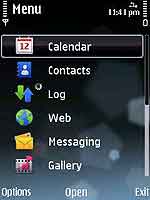
Меню
Может быть представлено только двумя способами – таблицей и списком.
Календарь
Несложно догадаться, что под этим пунктом скрывается календарь. Его функционал вполне обычен для телефонов E-серии, поэтому мы не будем его рассматривать подробно. Скажем лишь, что функционально никаких изменений, по сравнению с Nokia E71, в календаре нет. Изменилось только представление, когда виден как календарь, так и события текущего дня. Для списка дел, если задач много, они суммируются, и показывается их общее число в общем виде. При просмотре событий на неделю они отображаются как в MS Outlook, появляются всплывающие подсказки.
Контакты
Нет никаких представлений имен в общем списке, это всегда фамилия и имя, плюс сортировка по этим полям. Дополнительные опции отображения отсутствуют как класс. Например, нельзя сделать так, чтобы показывался хотя бы один номер телефона, его не будет на экране. В то же время отклонением вправо можно вызвать выпадающее меню, из которого можно отправить сообщение либо позвонить. В зависимости от введенных номеров будет отличаться список пунктов. Картинка, назначенная контакту, при его выборе показывается в виде небольшого квадрата.
Набор полей для каждой записи стандартен, но появилось лучшее разбиение адреса, включая набор разных индексов, и также по умолчанию присутствует такой пункт, как BlackBerry PIN. В режиме ожидания можно выбрать букву с клавиатуры, и тут же появится список контактов, где присутствует эта буква в имени или фамилии.
Log
Ничего особенного – обычный список вызовов.
WEB
Здесь скрывается удобный и не раз описанный нами интернет-браузер.
Messaging
Все опции по работе с сообщениями сгруппированы здесь.
Galery
Нетрудно догадаться, что все медиаресурсы аппарата скрыты под этим пунктом. Изображения, видеоклипы, песни, звуковые записи, ссылки на потоковое вещание, презентации – в такие папки в зависимости от содержания попадает тот или иной медиафайл.
Office
Все офисные приложения собраны здесь.
Calculator. Обычный калькулятор без расширенного режима.
QiuckOffice. Стандартный офисный пакет Symbian.
File Manager. Обычный системный файловый менеджер.
Конвертер. Конвертер величин
Active Notes. Известные по прошлой версии Symbian активные заметки с возможностью вставки мультимедийных файлов.
Dictionary. Крайне полезная вещица. Многоязыковой словарь. По умолчанию установлен только пакет английского словаря, но с сайта компании бесплатно можно скачать и другие языковые модули. Например, модуль для русского языка весит около 700 Kb.
Intranet. Настройки для подключения к внутрикорпоративной сети.
Zip. Знакомый нам архиватор.
Adobe PDF. Читалка для PDF-документов.
Control Panel
Для того чтобы настроить работу коммуникатора, нужно зайти в этот пункт меню. Все настройки сгруппированы по очень удобной схеме, так что вам не составит труда найти нужную опцию.
Connections. Настройки модулей связи – Bluetooth, Wi-Fi и т.д.
Phone. Настройки коммуникатора.
Application manager. Здесь вы можете осуществить настройку приложений, которые установлены в коммуникаторе.
Themes. Хотите разнообразить внутреннее убранство вашего коммуникатора? Тогда вам точно следует зайти в этот пункт меню.
Profiles. Настройки звуковых профилей.
Modes Переключение и настройка виртуальных рабочих столов.
Кроме этих пунктов, присутствуют также возможности настройки интернет-подключений, подключения принтеров, синхронизации данных.
Applications
Ярлыки на все приложения, которые вы устанавливаете на свой коммуникатор, появляются здесь. Тут же находятся все утилиты, которые были предустановленны производителем. Все они сгруппированы по отдельным папкам.
Media
Здесь открывается доступ к мультимедийному контенту.
Recorder. Запись коротких аудиороликов.
Music Player. Воспроизведение музыки.
Music Store. Доступ к онлайн-хранилищу музыки.
Real Player. Известный пользователям Symbian-устройств видео проигрыватель.
FM-radio. Конечно же, не работает без подключенной гарнитуры.
Games. Для поклонников хороших N-Gage игрушек здесь открывается настоящее раздолье. Вот только начнется оно, если вы посетите онлайн-ресурс, с которого скачаете игры для вашего коммуникатора.
GPS
Все приложения, отвечающие за навигацию и с которыми мы уже хорошо знакомы, собраны здесь.
Вывод
Начнем с того, что изменившийся дизайн никого не может оставить равнодушным. Выглядит Nokia E75 просто безупречно: стильно, дорого и интересно. Не последнюю очередь в этом сыграли примененные материалы и очень высокое качество сборки. Кроме того, детали отделки корпуса, а также мерцающая подсветка джойстика как будто говорят нам, что перед нами уже далеко не серый офисный клерк, а сияющий лоском управляющий компании. Кроме того, эргономику не принесли в ущерб дизайну. Набирать текст при помощи полноценной выдвижной клавиатуры очень удобно. Хотя, все же один минус отметить стоит – к не самому удобному расположению кнопок внешней клавиатуры Nokia E75 придется привыкать.
Впрочем, это, пожалуй, единственный недостаток данного телефона. Дальше снова следуют одни достоинства, которые заключаются в хорошем времени автономной работы, большом объеме памяти, быстром процессоре, великолепной программной начинке, а также присутствию всех беспроводных интерфейсов связи и GPS-приемнику. При таких характеристиках и отличном исполнении Nokia E75 остается вне конкуренции и дает огромную фору всем существующим QWERTY-коммуникаторам. Хотя, не станем забывать и Nokia E71 – при одинаковой начинке этот аппарат предлагает нам еще один вариант полноценной клавиатуры.
Андрей Бойцов
Компьютерная газета. Статья была опубликована в номере 24 за 2009 год в рубрике mobile


